电脑数字被锁了,怎么解锁 怎样解锁键盘的删除键
更新时间:2024-02-29 13:49:53作者:xtang
在现代社会中电脑已经成为我们工作和学习的重要工具,每个人都离不开它,有时候我们可能会遇到一些问题,比如电脑数字被锁了,或者键盘的删除键无法正常使用。这些问题会给我们的日常操作带来很大的困扰。如何解锁电脑数字和修复键盘的删除键呢?下面将为大家介绍一些简单有效的解决方法。
操作方法:
1.首先我们考虑一下数字键被锁,因为数字键上也是有删除键delete键的存在。找到numlock键或者是FN+Nmlk1键。
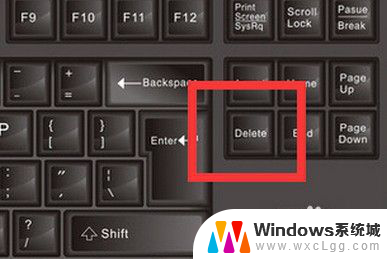
2.如果键盘上有独立的numlock键,可直接按一下即可解锁。如果是组合键,按住FN不松再按Nmlk1键即可解锁。

3.如果是整个键盘锁了,需要找到键盘锁的按键位置。一般是一个锁的图标,找到图标按一下即可解锁。

4.如果没有找到锁的图标,一般是找到F11或F12的键按一下也可解锁。
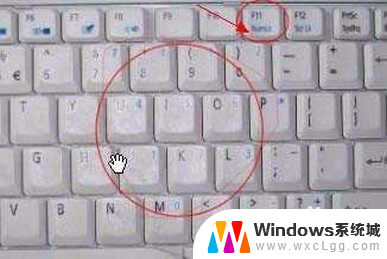
5.如果还是无法解锁,我们按下组合键FN+即可解锁。

6.如果这些方法都试过还是不好用就考虑是键盘坏了,我们可以通过呼出虚拟键盘来试试是否按键可用。
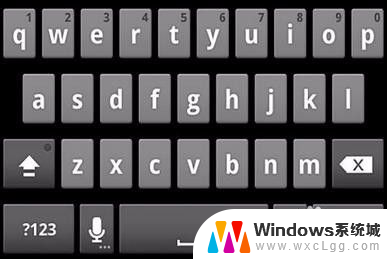
7.关于如何打开虚拟键盘可以直接在运行菜单中输入“osk”然后回车运行即可弹出虚拟键盘。
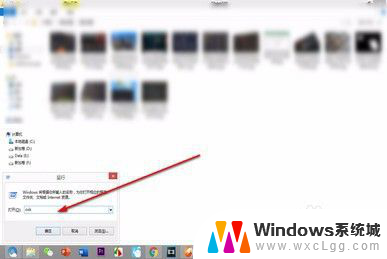
以上就是关于电脑数字被锁了,怎么解锁的全部内容,如果有其他用户遇到相同情况,可以按照小编的方法来解决。
电脑数字被锁了,怎么解锁 怎样解锁键盘的删除键相关教程
-
 数字键盘被锁了怎么解锁 键盘锁定忘记密码怎么解锁
数字键盘被锁了怎么解锁 键盘锁定忘记密码怎么解锁2024-01-17
-
 电脑右键盘的数字被锁住了怎么打开 如何解锁键盘锁定
电脑右键盘的数字被锁住了怎么打开 如何解锁键盘锁定2024-03-12
-
 笔记本键盘被锁住了打不了字怎么解决 怎样解决笔记本电脑键盘锁定的问题
笔记本键盘被锁住了打不了字怎么解决 怎样解决笔记本电脑键盘锁定的问题2023-09-24
-
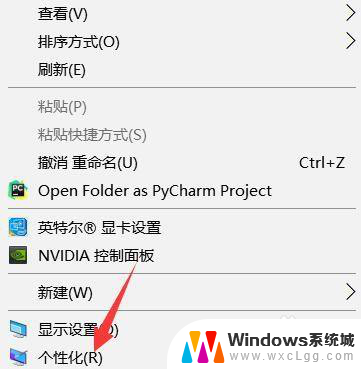 esc键被锁定,怎么解锁 怎样解锁被锁定的ESC键
esc键被锁定,怎么解锁 怎样解锁被锁定的ESC键2024-01-04
-
 笔记本键盘锁住哪个键解锁 电脑键盘锁住了怎么解决
笔记本键盘锁住哪个键解锁 电脑键盘锁住了怎么解决2024-02-22
-
 hp电脑键盘锁了怎么解锁 惠普键盘锁定解锁方法
hp电脑键盘锁了怎么解锁 惠普键盘锁定解锁方法2024-01-17
电脑教程推荐
- 1 固态硬盘装进去电脑没有显示怎么办 电脑新增固态硬盘无法显示怎么办
- 2 switch手柄对应键盘键位 手柄按键对应键盘键位图
- 3 微信图片怎么发原图 微信发图片怎样选择原图
- 4 微信拉黑对方怎么拉回来 怎么解除微信拉黑
- 5 笔记本键盘数字打不出 笔记本电脑数字键无法使用的解决方法
- 6 天正打开时怎么切换cad版本 天正CAD默认运行的CAD版本如何更改
- 7 家庭wifi密码忘记了怎么找回来 家里wifi密码忘了怎么办
- 8 怎么关闭edge浏览器的广告 Edge浏览器拦截弹窗和广告的步骤
- 9 windows未激活怎么弄 windows系统未激活怎么解决
- 10 文件夹顺序如何自己设置 电脑文件夹自定义排序方法